Dzieci mają zwyczaj znajdowania sposobów na korzystanie z oprogramowania lub stron internetowych, o których nigdy nie pomyślałbyś, że są możliwe, bez względu na to, jak bezpieczny jest Twój komputer. Tak jak zabezpieczasz swój dom przed dziećmi, powinieneś również zabezpieczyć komputer przed dziećmi.
Istnieje wiele wbudowanych funkcji kontroli rodzicielskiej i oprogramowania innych firm, które pozwalają ograniczyć dostęp do różnych sekcji Twojego komputer i internet. Poświęć trochę czasu na wypróbowanie poniższych metod, aby mieć spokój, gdy Twoje dziecko będzie chciało zagrać w Neopets.

1. Korzystaj z Kontroli rodzicielskiej
Twój komputer ma wbudowana kontrola rodzicielska, które umożliwiają:
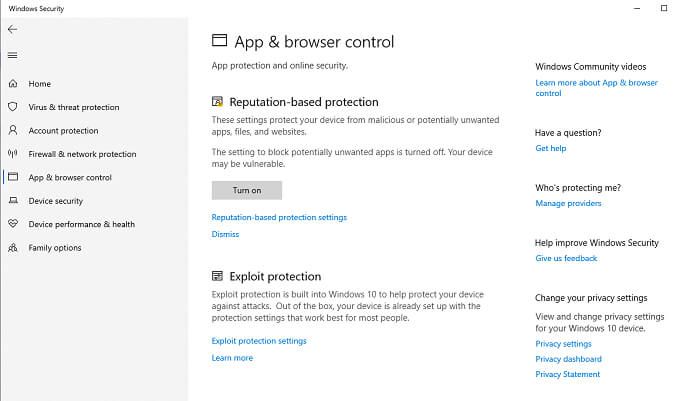
Aby uzyskać dostęp do tych ustawień, otwórz Ustawienia>Aktualizacja i zabezpieczenia>Zabezpieczenia systemu Windows>Opcje rodzinne. Spowoduje to otwarcie nowego okna i dostęp do wszystkich narzędzi bezpieczeństwa rodziny Windows.
Z tego miejsca możesz uzyskać dostęp do kontroli rodzicielskich, takich jak ograniczenia czasu korzystania z ekranu, ograniczenia witryny i cotygodniowe raporty aktywności, a także przeglądać analizę bezpieczeństwa podłączonych urządzeń.
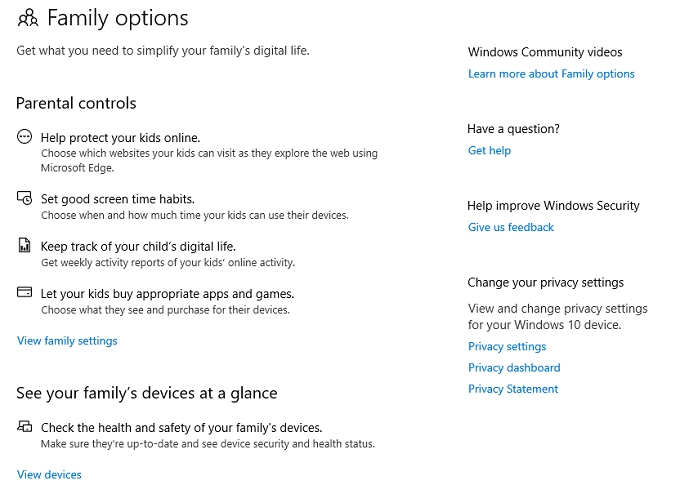
Jeśli wbudowane opcje nie wystarczą, nie martw się! Sprawdź nasz artykuł na temat najlepsze oprogramowanie do kontroli rodzicielskiej dla Windows 10.
2. Utwórz konto z ograniczonym dostępem
Jednym z najłatwiejszych sposobów zabezpieczenia komputera przed dziećmi jest zapewnienie dzieciom własnych konta, ale ogranicz dostęp do systemu.
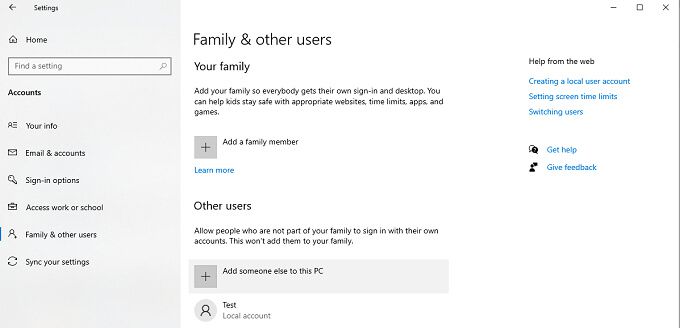
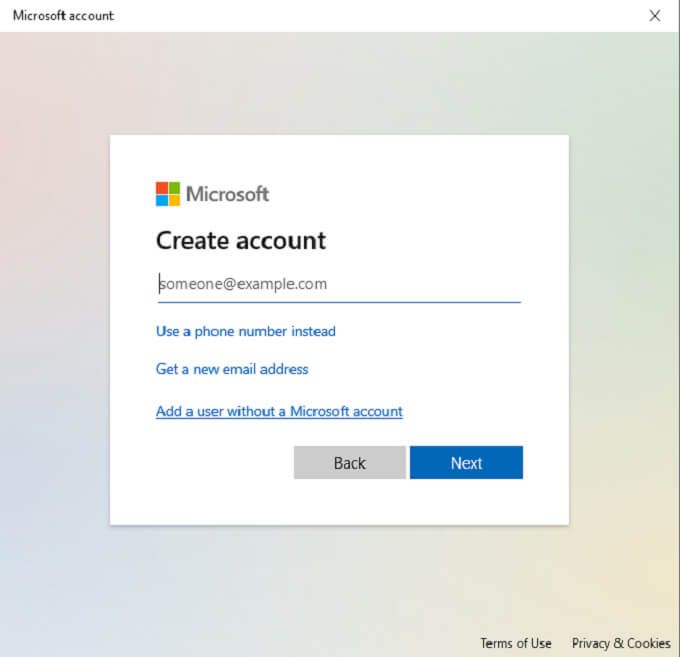
Spowoduje to utworzenie konta bez uprawnień administratora które domyślnie nie mogą zmieniać ustawień, instalować oprogramowania i nie tylko. Ten typ konta jest idealny dla dzieci, ponieważ uniemożliwia im pobieranie aplikacji lub usuwanie już zainstalowanych.
3. Bezpieczne poufne pliki i foldery
Kolejnym łatwym krokiem, który możesz wykonać, jest przechowywanie poufnych plików, do których nie chcesz, aby Twoje dzieci miały dostęp lub przypadkowo zostały usunięte w dedykowanym folderze za pomocą szyfrowanie.


Pamiętaj, że jeśli Twoje dzieci korzystają z konta administracyjnego lub rodzicielskiego, będą mogły uzyskać dostęp do folderów. Ta sztuczka działa najlepiej, jeśli zaszyfrujesz pliki i dasz dzieciom własne konto użytkownika. Gdy próbują uzyskać dostęp do zaszyfrowanego folderu lub plików, poprosi ich o hasło do konta administratora.
4. Zainstaluj rejestrator naciśnięć klawiszy
Jednym ze sposobów monitorowania tego, co robią Twoje dzieci na komputerze, jest zainstaluj rejestrator naciśnięć klawiszy. Chociaż te aplikacje są często postrzegane jako naruszenie prywatności, wiele z nich jest zaprojektowanych specjalnie do monitorowania dzieci.
Jedna z najlepszych darmowych opcji nazywa się Kidlogger. Rejestruje naciśnięcia klawiszy, wykonuje okresowe migawki tego, co jest aktualnie na ekranie, itp.

Aplikacje takie jak ta zapewniają szczegółowy przegląd tego, co Twoje dzieci robią na komputer. A co najlepsze, Kidlogger jest niewykrywalny, chyba że wiesz, że jest zainstalowany, więc nawet dzieci obeznane z technologią nie będą w stanie go znaleźć.
5. Włącz potężne filtry poczty e-mail
Internet przypomina trochę Dziki Zachód. Nigdy do końca nie wiesz, czego się spodziewać w wiadomościach spamowych. Wiele materiałów może zawierać przemoc lub treści erotyczne. Chociaż Gmail ma silne wbudowane filtry, możesz przenieś ochronę poczty e-mail swojego dziecka o krok dalej.
Filtry Gmaila blokują określone słowa kluczowe. Na przykład wiadomość e-mail z niezaufanego adresu ze słowami kluczowymi, takimi jak „ulepszenie” lub „seksowna”, prawdopodobnie zostanie przechwycona przez filtr spamu. Zapobiega to dotarciu do Twojego dziecka wyraźnych materiałów, ale odpowiedzialność za ich ochronę nie kończy się na tym.
Umieść pożądane adresy na białej liście, na przykład od członków rodziny lub zaufanych witryn. Dzięki temu te e-maile przechodzą, zapewniając, że nigdy nie zostaną zablokowane przez filtr antyspamowy. Aby to zrobić, wykonaj poniższe czynności:
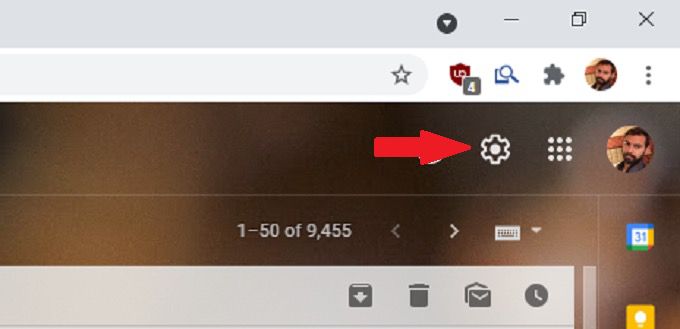

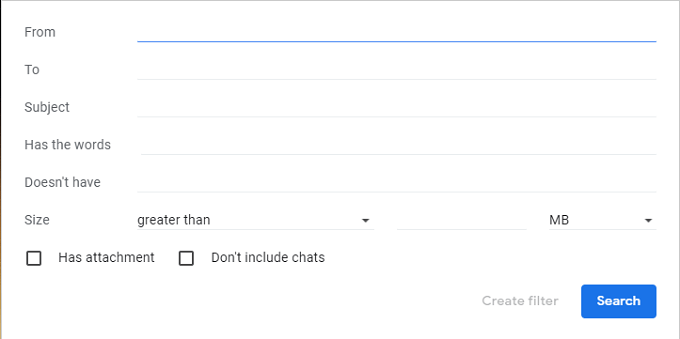
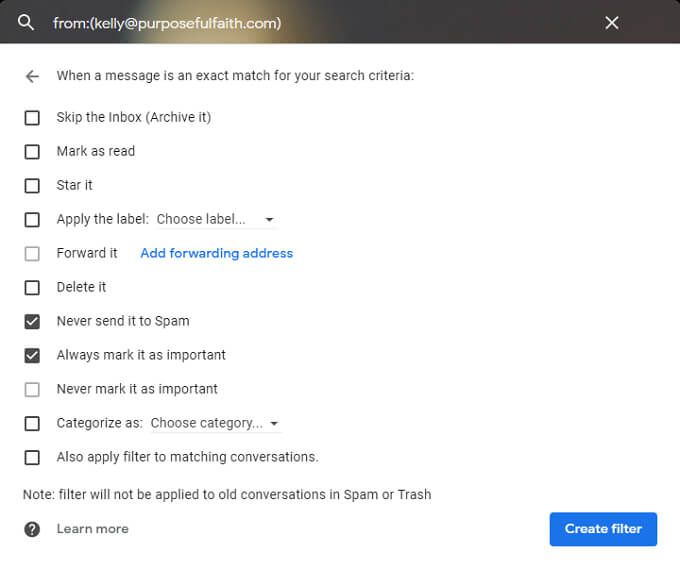
6. Użyj oprogramowania, aby usunąć zmiany po ponownym uruchomieniu
Są dostępne narzędzia, które resetują komputer do wstępnie określonego stanu po każdym ponownym uruchomieniu. Możesz użyć tego, aby ograniczyć dostęp dziecka do komputera i uniemożliwić mu wprowadzanie jakichkolwiek zmian.
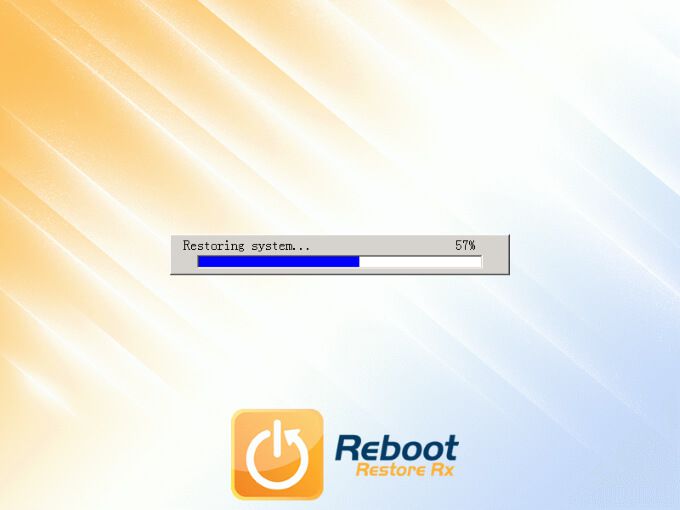
Wadą jest to, że takie narzędzia rzadko są darmowe. Uruchom ponownie Przywróć RX oferuje w pełni funkcjonalną wersję próbną, dzięki której możesz wypróbować to samodzielnie. Może nie tylko przywrócić komputer po ponownym uruchomieniu, ale także utworzyć punkty przywracania tygodnie i miesiące wcześniej.
Inne alternatywy to Stały stan systemu Windows lub SmartShield Enterprise.
7. Zainstaluj przeglądarkę przyjazną dzieciom
Przeglądarki bezpieczne dla dzieci są przeznaczone dla dzieci. Te przeglądarki mają bardzo ograniczone wyniki wyszukiwania, które są filtrowane, aby zapewnić, że wszystkie wyniki są bezpieczne dla dzieci. Jedną z najpopularniejszych przeglądarek przyjaznych dzieciom jest Kidd, zmniejszona wersja Google.

Istnieje jednak wiele opcji, takich jak Pikluk, Przeglądarka internetowa ZAC dla dzieci z autyzmem lub Przeglądarka Kidoz na urządzenia mobilne. Sprawdź, który z nich najlepiej pasuje do Twojego dziecka.
8. Ogranicz jawne odtwarzanie w Spotify i Apple Music
Dzieci lubią muzykę i Spotify to jedna z najpopularniejszych platform na świecie, aby odkrywać nowe utwory. Jeśli Twoje dziecko lubi przeglądać Spotify (lub Apple Music), najlepszą rzeczą, jaką możesz zrobić, to ograniczyć odtwarzanie materiałów wulgarnych.
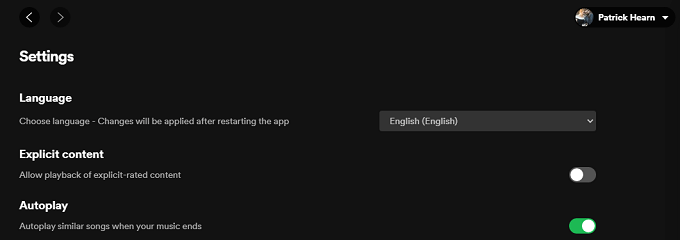
W Spotify:

W Apple Music:

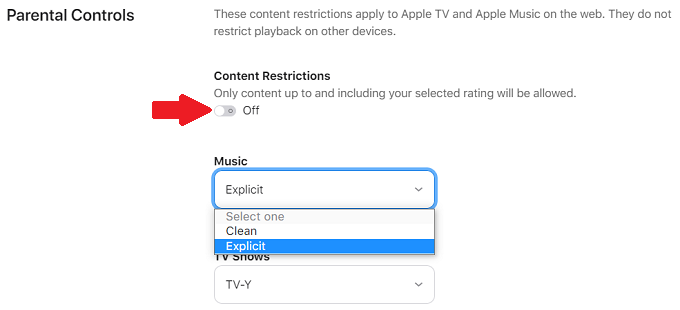
9. Zainstaluj dodatkowy system operacyjny
Zabezpieczenie przed dziećmi nie zawsze polega na powstrzymywaniu dzieci. Czasami chodzi również o powstrzymanie gości przed wprowadzaniem zmian w systemie. Jednym z łatwych sposobów, aby to zrobić, jest skonfigurowanie dodatkowej partycji na dysku twardym i udostępnienie oddzielnej instalacji systemu Windows dla gości. Nie musi to być też Windows.
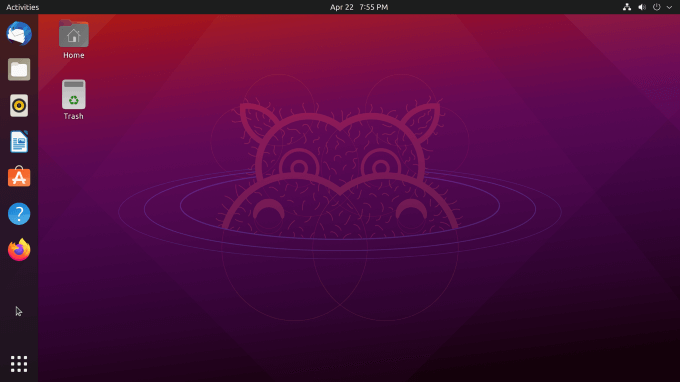
Jeśli masz umiejętności związane z Linuksem, lepszą opcją może być zainstalowanie Linuksa. System operacyjny jest darmowy i oferuje niesamowite poziomy dostosowywania. Możesz ustawić ograniczenia dostępu i wytyczne, a tworzenie konfiguracji podwójnego rozruchu uniemożliwia innym użytkownikom dostęp do głównego systemu operacyjnego.
10. Blokuj dostęp do stron internetowych za pośrednictwem routera
Dzieci są inteligentne i często mogą znaleźć sposoby na dostęp do stron internetowych nawet za pomocą elementów sterujących opartych na przeglądarce. Jeśli jednak masz zablokować dostęp przez router, nie ma znaczenia, z jakiego urządzenia korzystają. Twoja sieć Wi-Fi nie zezwoli na dostęp.
Uwaga:Wykonaj poniższe czynności, aby znaleźć adres IP routera:

Jeśli nie wiesz, jak to zrobić, Xfinity, AT&T i inni główni dostawcy usług internetowych mają na swoich stronach samouczki. Napisaliśmy również przewodnik, jak blokować strony internetowe z routera.
Mamy nadzieję, że niektóre z powyższych wskazówek pomogą Ci spędzać więcej czasu na komputerze, a mniej na naprawie tego, co zepsuły Twoje dzieci. Jak upewnić się, że dzieci nie bawią się przy komputerze? Daj nam znać w komentarzach.